こんにちは。皆さんはノートPCを持っていますか?
私は長らくデスクトップPCしか持っていなかったのですが、フリーランスエンジニアとして仕事を始めるにあたりノートPCを1台購入しました。タイトルにある通り、マウスコンピューターのノートPCです。
今回は何故、マウスコンピューターを選んだのか、エンジニア的視点から説明し、使ってみて分かった弱点もお伝えしようと思います。
購入したPCの紹介
私が購入したPCはこれです。

※マウスは別で購入したこの製品です。
X4-B2-KKを以下のようにカスタマイズしたモデルです。
- Windows 10 Home → Windows 10 Pro
- メモリ 8GB → 16GB
- SSD 512GB(M.2 SATA3) → 512GB(M.2 PCI Express)
あとは念のため3年のセンドバック保証を付けたくらいでしょうか。
カスタマイズした目的としては、検証用にHyper-Vを使えることと(Windows10 Pro)とHyper-Vでたくさんメモリを使うことからこの構成にしました。SSDの接続インターフェイス変更はカスタマイズ費用があまり高額ではなかったので変更しました。
記事のトップ画像だと背面も見れるのですが、結構カッコいいと思いませんか?もちろん、デザインだけで購入を決めた訳じゃないので、購入の決め手となったポイントについて説明していきます。
購入の決め手となった3つのポイント
私がPCを購入するにあたり重要視したポイントが3つあります。サイズ、重量、有線LANポートです。
それぞれについて細かく見ていきましょう。
サイズ
家でPCを使う場合、ノートPCのサイズはあまり気にしなくても良いかもしれません。でも仕事であれば話は別です。
仕事先にPCを持っていく場合、あなたはどのように持っていくでしょうか。カバンに入れるか、最近だとリュックサックに入れる人が多いんじゃないでしょうか。
私もリュックサックにPCを入れて持ち運ぶタイプなので、14インチのノートPCに絞って商品を探しました。14インチはA4用紙とほぼ同じサイズなので、大抵のカバンに入ります。さすがに15.6インチだと入れるものを選ぶ必要があるので、持ち運びには適さないです。ただ小さければ良いかというとそうではなくて、14インチより画面が小さいと文字が読みにくかったり、解像度が低くて作業スペースが十分でないと感じることが増えてきます。そのため私は14インチのノートPCを探しました。
重量
PCを持ち運ぶにあたってサイズと共に重要になってくるのが重さです。あまりに重いと持ち運びに疲れてしまいますよね。
そこで私は1.3kg以下のノートPCを中心に自分の欲しいモデルを探しました。
有線LANポート
最後が有線LANポートです。無線LANの普及や、PCの薄型・軽量化に伴い、有線LANポートを備えたノートPCは少なくなりつつあります。
しかし、エンジニアであれば有線LANポートは必須だと思います。
一般的に、インフラ系のフリーランスエンジニアとしてプロジェクトに参加する場合、作業用のPCは貸与されます。管理されていない端末を社内ネットワークに繋ぐことにより、ウイルス感染や情報漏洩が起こってしまっては困るからです。
しかし、準委任ではなく請負で中小企業の案件を取るようなことになれば、自分で作業用のノートPCを用意する必要が出てくることもあります。そういった際に作業では有線LANはほぼ必須と言っていいでしょう。
また作業だけでなくとも、Web会議や容量の大きいデータをダウンロードする時は安定かつ高速な有線LANが重宝されます。
USBとイーサネットの変換アダプタも売っていますが、いちいち変換をかますのも面倒なので、私は有線LANポートを標準搭載しているノートPCを探しました。
条件に合うPC
以上の3つの条件に適合するPCは以下のメーカーから発売されています。
- マウスコンピューター
- パナソニック
- バイオ
この3メーカーを比較した場合、断トツでマウスコンピューターが安いんですよね。同じくらいのスペックに揃えても、マウスコンピューターだけ他メーカーの3~5万円くらい安くなることは普通にあります。
もちろん、他がダメだと言っている訳ではありません。特にパナソニックのLet’s noteシリーズはデザインこそ地味ですが非常に堅牢で信頼できるPCだと思います。でもやはり個人事業主という立場からすると、コスパの良い製品を選びたくなるので、今回はマウスコンピューターを選択しました。
購入してみて
では次に使っていて良かったところと悪かったところを挙げていきます。
良かったところ
「PCがとても速くて快適に仕事できます!」なんてことはいちいち書きません。そこはスペックに依存する話であり、どのメーカーの製品を買おうが似たようなスペックであれば同じような性能になるので。
デザインがカッコいい
マウスコンピューターというとどうしてもチープなイメージが付きまといますが、私の購入したX4-B2-KKは結構カッコよくて気に入っています。
せっかくお金を払って買うので、所有欲を満たせるかどうかは大事ですね。
熱くならない
私が使っている限りだと、あまり熱を持たないです。(発熱が少ないという意味ではないです。詳細は口述します)
有線LANポートが便利
やっぱこれですね。
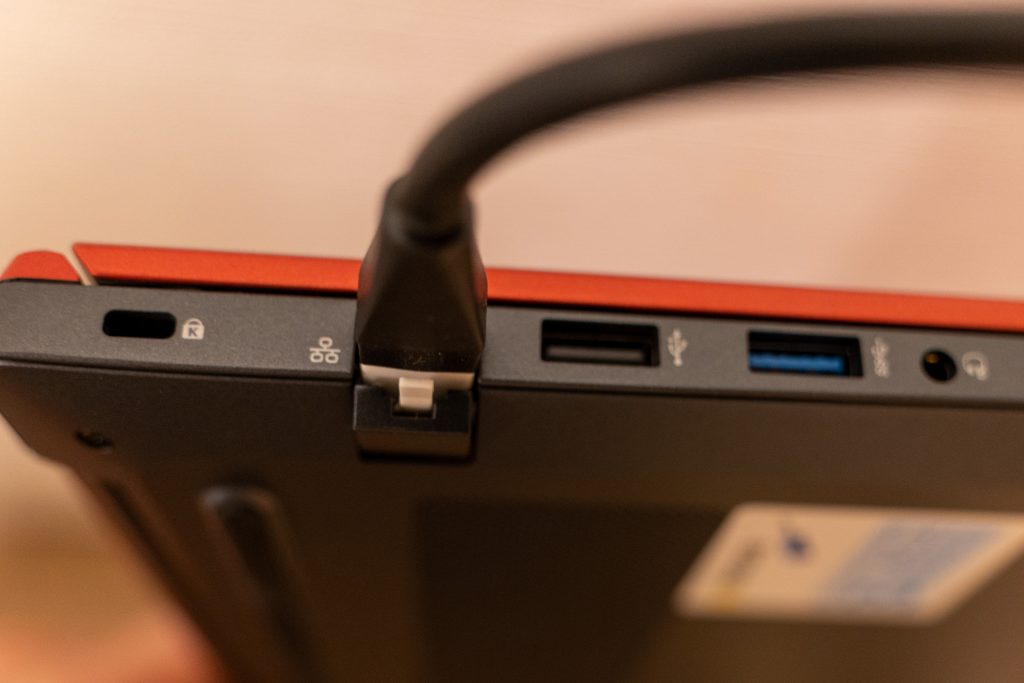
ただ作りとしては「顎を下げる」タイプなのでもしかしたら耐久性に問題があるかもしれません。なお、この顎が下がっていても底面は平行になるように設計されているので、PCが傾くようなことはありません。
悪かったところ
今のところ悪く思っているのは一つだけです。
ファンがうるさい
熱を持たない代わりにファンがうるさいです(笑)
これはファンの回転速度を一番遅くしてもうるさいままだったので、改善は難しそうです。サーバー室で作業とかなら問題にはなりませんが、静かな部屋でお客様と打ち合わせをするような場合は気になるかもしれないですね。
その他
ネット上の口コミでは悪評だった電源ケーブルの太さ。太いと言えば太いですが私はあまり気になりませんでした。参考までに写真を挙げておきます。

なお、同じマウスコンピューターでもモデルによっては細いケーブルを採用しているものもあるようなので、気になる方は購入前に確認してみてください。
最後に
という訳で、私はこのPCを購入して非常に満足しています。この記事もこのノートPCで書きましたが、個人的にはタイピングも良い感じかなと思っています。
「マウスコンピューター」というブランドに抵抗がある人はいるかもしれませんが、コスパを重視するなら私はおススメです。どうせどのメーカーのPCを買っても中身は大して変わらないので。


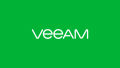

コメント